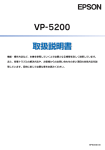Download VP-5200 取扱説明書 セットアップと使い方の概要編
Transcript
• プリンタを使用可能な状態にするための準備作業と基本操作を説明しています。 • 本書は製品の近くに置いてご活用ください。 ご使用の前に 4 安全上のご注意や各部の名称など、知っておいていただきたい 事項を説明しています。 プリンタのセットアップ 16 部品の取り付けからプリンタドライバのインストールまでの作 業を説明しています。 給紙と排紙 29 給紙方法、連続紙や単票紙の仕様などを説明しています。 リボンカートリッジの交換 46 消耗品であるリボンカートリッジの交換手順を説明していま す。 さらに詳しい情報とサービスのご案内 CD-ROM 収録の『取扱説明書 詳細編』 (PDF マニュアル)の 見方や、サービス・サポートのご案内をしています。 ©2013 Seiko Epson Corporation. All rights reserved. 2013 年 10 月発行 Printed in XXXXX 47 マークの意味 給紙方法の呼称 本書では、いくつかのマークを用いて重要な事項を記載してい ます。これらのマークが付いている記述は必ずお読みくださ い。それぞれのマークには次のような意味があります。 本書で説明する給紙方法と操作パネルおよびプリンタドライ バ上の表記は以下のようになります。 この表示を無視して誤った取り扱いをすると、人 が死亡または重傷を負う可能性が想定される内容 を示しています。 この表示を無視して誤った取り扱いをすると、人 が傷害を負う可能性および財産の損害の可能性が 想定される内容を示しています。 o この表示を無視して誤った取り扱いをすると、プ リンタ本体が損傷したり、プリンタ本体、プリン タドライバやユーティリティが正常に動作しなく なる場合があります。この表示は、本製品をお使 いいただく上で必ずお守りいただきたい内容を示 しています。 n 補足説明や参考情報を記載しています。 h 関連した内容の参照ページを示しています。 給紙方法 単票紙を用紙ガイド から手差し給紙する 操作パネル の表記 プリンタドライバ の表記 単票紙 /CSF 手差し<単票> 連続紙をプッシュトラ 連続紙(前) プッシュトラクタ(前) クタから給紙する 連続紙(後) <連続紙フロント> プッシュトラクタ(後) <連続紙リア> 単票紙をカットシート 単票 /CSF フィーダーから給紙す る カットシートフィーダ < CSF > • 操作パネルの表記“CSF”は、カットシートフィーダー (Cut Sheet Feeder)の略称です。 • プリンタドライバの表記“カットシートフィーダ”は本製 品に標準添付されているプリンタドライバ上の表記です。 ほかのソフトウェアでは、類似の表記をしていることがあ ります。 • <>表記は、EPSON プリンタウィンドウ !2/EPSON ス テータスモニタ 3 の表記です。 Windows の表記 Microsoft® Windows® Operating System Version 3.1 日本語版 Microsoft® Windows® 95 Operating System 日本語版 Microsoft® Windows® 98 Operating System 日本語版 Microsoft® Windows® Millennium Edition Operating System 日本語版 Microsoft® WindowsNT® Operating System Version 3.50 日本語版 Microsoft® WindowsNT® Operating System Version 3.51 日本語版 Microsoft® WindowsNT® Operating System Version 4.0 日本語版 Microsoft® Windows® 2000 Operating System 日本語 版 Microsoft® Windows® XP Home Edition Operating System 日本語版 Microsoft® Windows® XP Professional Operating System 日本語版 Microsoft® Windows Vista® Operating System 日本語 版 Microsoft® Windows® 7 Operating System 日本語版 Microsoft® Windows® 8 Operating System 日本語版 本書中では、上記各オペレーティングシステムをそれぞれ、 Windows 3.1、Windows 95、Windows 98、Windows Me、Windows NT3.50、Windows NT3.51、Windows NT4.0、Windows 2000、Windows XP、Windows Vista、 Windows 7、Windows 8 と表記しています。またこれらを 総称する場合は「Windows」 、複数の Windows を併記する 場 合 は「W i nd ow s 2 0 0 0 / X P /V i s t a/ 7/8 」の よ う に Windows の 表 記 を 省 略 す る こ と が あ り ま す。Windows NT3.50 と Windows NT3.51 の 両 方 を 表 記 す る 場 合、 Windows NT3.5x と表記することがあります。 商標 • EPSON および EXCEED YOUR VISION はセイコーエプ ソン株式会社の登録商標です。 • EPSON ESC/P はセイコーエプソン株式会社の登録商標 です。 • PC-9800 シリーズ、PC-9821 シリーズ、PC-98 NX シ リーズ、PC-H98 は日本電気株式会社の商標です。 • IBM PC、IBM は International Business Machines Corporation の商標または登録商標です。 • Apple の名称、Macintosh、Power Macintosh、iMac、 PowerBook、AppleTalk、LocalTalk、EtherTalk、漢字 Talk、TrueType、ColorSync は Apple Inc. の商標また は登録商標です。 • Microsoft、Windows、WindowsNT、Windows Vista は 米国マイクロソフトコーポレーションの米国およびその他 の国における登録商標です。 • Adobe、Adobe Acrobat は Adobe Systems Incorporated(アドビシステムズ社)の商標です。 • その他の製品名は各社の商標または登録商標です。 ご注意 • 本書の内容の一部または全部を無断転載することを禁止し ます。 • 本書の内容は将来予告なしに変更することがあります。 • 本書の内容にご不明な点や誤り、記載漏れなど、お気付き の点がありましたら弊社までご連絡ください。 • 運用した結果の影響については前項に関わらず責任を負い かねますのでご了承ください。 • 本製品が、本書の記載に従わずに取り扱われたり、不適当 に使用されたり、弊社および弊社指定以外の、第三者によっ て修理や変更されたことなどに起因して生じた障害等の責 任は負いかねますのでご了承ください。 • 弊社純正品以外および弊社品質認定品以外の、オプション または消耗品を装着し、それが原因でトラブルが発生した 場合は、保証期間内であっても責任は負いかねますのでご 了承ください。ただし、この場合の修理などは有償で行い ます。 もくじ ご使用の前に ............................................................. 4 安全上のご注意 ... 4 各部の名称と役割 ... 10 プリンタのセットアップ ....................................... 16 セットアップの流れ ... 16 1. 同梱物の確認 ... 18 2. 保護材の取り外し ... 18 3. 用紙ガイド(上)の取り付け ... 19 4. 紙送りノブの取り付け ... 19 5. 電源接続 ... 19 6. コンピュータとの接続 ... 20 7. リボンカートリッジの取り付け ... 22 8. 動作確認 ... 24 9. プリンタドライバと監視ユーティリティのインス トール ... 26 給紙と排紙 .............................................................. 29 給紙経路と用紙 ... 29 連続紙の給紙と排紙 ... 34 単票紙の給紙と排紙 ... 39 連続紙と単票紙の切り替え ... 42 用紙が詰まったときは ... 43 リボンカートリッジの交換 ................................... 46 さらに詳しい情報とサービスのご案内 ................ 47 PDF マニュアルの紹介と使い方 ... 47 各種サービス・サポートのご案内 ... 48 保守サービスのご案内 ... 48 3 ご使用の前に 本製品を安全にお使いいただくための情報と、本製品の部品名称一覧を記載しています。 安全上のご注意 本製品を安全にお使いいただくために、お使いになる前には必ず本製品の取扱説明書をお読みください。 本製品の取扱説明書の内容に反した取り扱いは、故障や事故の原因になります。本製品の取扱説明書は、製品の不明点を いつでも解決できるように手元に置いてお使いください。 本製品の取扱説明書では、お客様やほかの人々への危害や財産への損害を未然に防止するために、危険を伴う操作や取り 扱いを次の記号で警告表示しています。内容をご理解の上で本文をお読みください。 この表示を無視して誤った取り扱いをすると、人が死亡または重傷を負う可能性が想定される内容を示しています。 この表示を無視して誤った取り扱いをすると、人が傷害を負う可能性および財産の損害の可能性が想定される内容を 示しています。 4 してはいけない行為(禁止行為)を示しています。 電源プラグをコンセントから抜くことを示していま す。 分解禁止を示しています。 濡れた手で製品に触れることの禁止を示しています。 製品が水に濡れることの禁止を示しています。 必ず行っていただきたい事項(指示、行為)を示して います。 アース接続して使用することを示しています。 特定の場所に触れることの禁止を示しています。 設置に関するご注意 abc 本製品の通風口をふさがないでください。 通風口をふさぐと内部に熱がこもり、火災になるおそれがあります。 布などで覆ったり、風通しの悪い場所に設置しないでください。 ade 油煙やホコリの多い場所、水に濡れやすいなど 湿気の多い場所に置かないでください。 不安定な場所、ほかの機器の振動が伝わる場所 に設置・保管しないでください。 感電・火災のおそれがあります。 落ちたり倒れたりして、けがをするおそれがありま す。 本製品を持ち上げる際は、無理のない姿勢で作 業してください。 本製品を移動する際は、前後左右に 10 度以上 傾けないでください。 無理な姿勢で持ち上げると、けがをするおそれがあり ます。 転倒などによる事故のおそれがあります。 本製品は重いので、1 人で運ばないでください。 本製品の組み立て作業(開梱、付属品の取り付 けなど)は、梱包箱、梱包材、同梱品を作業場 所の外に片付けてから行ってください。 開梱や移動の際は2人以上で運んでください。 滑ったり、つまずいたりして、けがをするおそれがあ ります。 本製品を、キャスター(車輪)付きの台などに 載せる際は、キャスターを固定して動かないよ うにしてから作業を行ってください。 作業中に台などが思わぬ方向に動くと、けがをするお それがあります。 本製品は次のような場所に設置してください。 • 水平で安定した場所 • 風通しの良い場所 • 気温(5 ∼ 35 ℃)と湿度(10 ∼ 80%)の場所 本製品は精密な機械・電子部品で作られています。次のような場所に設置すると動作不良や故障の原因となりますので、 絶対に避けてください。 • 直射日光の当たる場所 • ホコリや塵の多い場所 • 温度変化や湿度変化の激しい場所 • 火気のある場所 • 水に濡れやすい場所 • 揮発性物質のある場所 • 冷暖房機具に近い場所 • 震動のある場所 • 加湿器に近い場所 • テレビ・ラジオに近い場所 o 静電気の発生しやすい場所でお使いになるときは、静電気防止マットなどを使用して、静電気の発生を防いでください。 5 • 本製品を「プリンタ底面より小さい台」の上に設置しないでください。プリンタ底面のゴム製の脚が台からはみ出て いると、内部機構に無理な力がかかり、印刷や紙送りに悪影響を及ぼします。必ずプリンタ本体より広く平らな面の 上にプリンタを設置してください。 • 本製品をプリンタ台に設置する場合は、本体重量(約 29kg)に耐えられるプリンタ台に設置してください。 • 用紙やリボンカートリッジの交換などが簡単にできるようにスペースを確保してください。 • 本製品の外形寸法は次の通りです(小数点以下四捨五入) 。 上面図 カットシートフィーダー(オプション)装着時 6 側面図 電源に関するご注意 abc AC100V以外の電源は使用しないでください。 感電・火災のおそれがあります。 濡れた手で電源プラグを抜き差ししないでくだ さい。 感電のおそれがあります。 破損した電源コードを使用しないでください。 感電・火災のおそれがあります。 電源コードが破損したときは、エプソンサービスコー ルセンターへご相談ください。エプソンサービスコー ルセンターの連絡先は本書裏表紙をご覧ください。 また、電源コードを破損させないために、以下の点を 守ってください。 • 電源コードを加工しない • 電源コードに重いものを載せない • 無理に曲げたり、ねじったり、引っ張ったりしない • 熱器具の近くに配線しない 次のような場所にアース線を接続しないでくだ さい。 • ガス管(引火や爆発の危険があります) • 電話線用アース線および避雷針(落雷時に大量の電 流が流れる可能性があるため危険です) • 水道管や蛇口(配管の途中がプラスチックになって いる場合はアースの役目を果たしません) 電源コードのたこ足配線はしないでください。 発熱して火災になるおそれがあります。 家庭用電源コンセント(AC100V)から直接電源を 取ってください。 付属の電源コード以外は使用しないでくださ い。また、付属の電源コードをほかの機器に使 用しないでください。 漏電事故防止のため、接地接続(アース)を行っ てください。 アース線(接地線)を取り付けない状態で使用すると、 感電・火災のおそれがあります。 電源コードのアースを以下のいずれかに取り付けてく ださい。 • 電源コンセントのアース端子 • 銅片などを 65cm 以上地中に埋めたもの • 接地工事(D 種)を行っている接地端子 アース線の取り付け / 取り外しは、電源プラグをコン セントから抜いた状態で行ってください。ご使用にな る電源コンセントのアースを確認してください。アー スが取れないときは、販売店へご相談ください。 電源プラグは、ホコリなどの異物が付着した状 態で使用しないでください。 感電・火災のおそれがあります。 電源プラグは定期的にコンセントから抜いて、刃 の根元および刃と刃の間を清掃してください。 電源プラグを長期間コンセントに差したままにして おくと、電源プラグの刃の根元にホコリが付着し、 ショートして火災になるおそれがあります。 電源プラグは刃の根元まで確実に差し込んで使 用してください。 感電・火災のおそれがあります。 感電・火災のおそれがあります。 本製品の電源を入れたままでコンセントから電 源プラグを抜き差ししないでください。 感電・火災のおそれがあります。 電源プラグをコンセントから抜くときは、コー ドを引っ張らずに、電源プラグを持って抜いて ください。 コードの損傷やプラグの変形による感電・火災のおそ れがあります。 ade 長期間ご使用にならないときは、安全のため電源プラグをコンセントから抜いてください。 7 取り扱い上のご注意 abc 煙が出たり、変なにおいや音がするなど異常状 態のまま使用しないでください。 異物や水などの液体が内部に入ったときは、そ のまま使用しないでください。 感電・火災のおそれがあります。異常が発生したとき は、すぐに電源を切り、電源プラグをコンセントから 抜いてから、販売店またはエプソンサービスコールセ ンターへご相談ください。エプソンサービスコールセ ンターの連絡先は本書裏表紙をご覧ください。 感電・火災のおそれがあります。すぐに電源を切り、 電源プラグをコンセントから抜いてから、販売店また はエプソンサービスコールセンターへご相談くださ い。エプソンサービスコールセンターの連絡先は本書 裏表紙をご覧ください。 開口部から内部に、金属類や燃えやすい物など を差し込んだり、落としたりしないでください。 取扱説明書で指示されている箇所以外の分解は 行わないでください。 感電・火災のおそれがあります。 可燃ガスおよび爆発性ガス等が大気中に存在す るおそれのある場所では使用しないでくださ い。また、本製品の内部や周囲で可燃性ガスの スプレーを使用しないでください。 アルコール、シンナーなどの揮発性物質のある 場所や火気のある場所では使用しないでくださ い。 感電・火災のおそれがあります。 引火による火災のおそれがあります。 お客様による修理は、危険ですから絶対にしな いでください。 製品内部の、取扱説明書で指示されている箇所 以外には触れないでください。 感電や火傷のおそれがあります。 操作パネルの液晶ディスプレイが破損したとき は、中の液晶に十分注意してください。 各種ケーブルは、取扱説明書で指示されている 以外の配線をしないでください。 万一以下の状態になったときは、応急処置をしてくだ さい。 • 皮膚に付着したときは、付着物をふき取り、水で流 し石けんでよく洗い流してください。 • 目に入ったときは、きれいな水で最低 15 分間洗い 流した後、医師の診断を受けてください。 • 飲み込んだときは、水で口の中をよく洗浄し、大量 の水を飲んで吐き出した後、医師に相談してくださ い。 発火による火災のおそれがあります。また、接続した ほかの機器にも損傷を与えるおそれがあります。 ade 本製品の上に乗ったり、重いものを置かないで ください。 特に、子どものいる家庭ではご注意ください。倒れたり壊 れたりして、けがをするおそれがあります。 高温になっているため、火傷のおそれがあります。 各種ケーブルやオプションを取り付ける際は、 取り付ける向きや手順を間違えないでくださ い。 本製品を移動する際は、電源を切り、電源プラグ をコンセントから抜き、すべての配線を外したこ とを確認してから行ってください。 火災やけがのおそれがあります。 取扱説明書の指示に従って、正しく取り付けてくださ い。 コードが傷つくなどにより、感電・火災のおそれがあ ります。 印刷用紙の端を手でこすらないでください。 リボンカートリッジは、子どもの手の届かない 場所に保管してください。 用紙の側面は薄く鋭利なため、けがをするおそれがあ ります。 8 使用中または使用直後に、プリンタカバーを開 けたときはプリントヘッド部分に触れないでく ださい。 ade 電源投入時および印刷中は、排紙ローラ部に指 を近付けないでください。 指が排紙ローラに巻き込まれ、けがをするおそれがあ ります。用紙は、完全に排紙されてから手に取ってく ださい。 インクが皮膚に付いてしまったり、目や口に入っ てしまったときは以下の処置をしてください。 • 皮膚に付着したときは、すぐに水や石けんで洗い流 してください。 • 目に入ったときはすぐに水で洗い流してください。 そのまま放置すると目の充血や軽い炎症をおこす おそれがあります。異常がある場合は、速やかに医 師にご相談ください。 • 口に入ったときは、すぐに吐き出し、速やかに医師 に相談してください。 さらに以下の点も注意してください。 • 用紙やリボンカートリッジが取り付けられていない状態で印刷しないでください。 • 印刷中にプリンタカバーを開けないでください。 • 印刷中に電源を切らないでください。 • リボンがたるんだ状態で印刷しないでください。 本製品の不具合に起因する付随的損害について 万一、本製品(添付のソフトウェアなども含みます)の不具合によって所期の結果が得られなかったとしても、そのこと から生じた付随的な損害(本製品を使用するために要した諸費用および本製品を使用することにより得られたであろう利 益の損失など)は、補償いたしかねます。 9 各部の名称と役割 正面 用紙ガイドカバー 排紙される用紙を保護します。 プリンタカバー リボンカートリッジの交換を するとき、詰まった用紙を取り 除くときなどに開けます。 通常は閉じておきます。 用紙ガイド(上) ・エッジガイド(左右) ・センターサポート ・用紙サポート 単票紙を上から給紙するときに 使用します。 電源スイッチ プリンタの電源をオン(|) / オフ(○)します。 フロントカバー 連続紙をフロントプッシュトラク タにセットするときや用紙がプリ ンタ内に詰まったときに開けます。 紙送りノブ 用紙がプリンタ内に詰まったと きなど、用紙を手動で送り出す場 合に使用します。通常は使用しま せん。 背面 リアカバー 連続紙をリアプッシュトラクタ にセットするときに開けます。 ペーパーカッター 連続紙を切り離すときに、用紙ガイド カバーの角を使ってミシン目から切り 離します。 用紙サポート 連続紙を支えます。使用する用紙の 幅に合わせて用紙サポートの位置 を調整します。 コーナーカバー オプ ショ ンのカ ットシ ート フィー ダーを取り付けるときに外します。 AC インレット 電源ケーブルを接続します。 カットシートフィーダーコネクタ オ プショ ンのカ ットシ ートフィ ー ダーのケーブルを接続します。 パラレルインターフェイスコネクタ コンピュータからのパラレルインターフェイス ケーブルを接続します。 10 リアプッシュトラクタ ・スプロケット(左右) ・センターサポート 連続紙を給紙 するときに 使用します。 インターフェイススロット オプションのインターフェイス カードを取り付けます。 内部 プリントヘッド 印刷をする部分です。 精密部品ですのでネジを緩めたり 分解したりしないでください。 プラテン 印刷している用紙を支えて 送り出します。 エッジガイド 用紙の幅に合わせてセットします。 用紙ガイド(前) 単票紙を前から給紙するときに 使用します。 単票テーブル 単票用紙を支えます。 復帰レバー プリンタ内に詰まった用紙を取り除いた後、 下から押し上げてロックします。 用紙押さえレバー(緑色) プリンタ内に詰まった用紙を 取り除くときに押し下げます。 フロントプッシュトラクタ ・スプロケット(左右) ・センターサポート 前から連続紙を給紙するときに使用します。 11 操作パネル 操作パネル上のランプでプリンタの状態がわかります。スイッチ操作で各種機能の設定や実行ができます。 ②[用紙チェック] ①[電源]ランプ ⑥[用紙カット位置/封筒] ⑦[高速印字] ランプ スイッチとランプ スイッチとランプ ⑧[改行 / 改ページ] スイッチ ⑨[給紙 / 排紙] スイッチ ③[用紙選択](左)スイッチと ④[用紙選択](右) 用紙番号ディスプレイ ランプの表記 □:点灯 ■:消灯 ⑤[書体] スイッチとランプ スイッチとランプ ⑩[印刷可] スイッチ(微小送り) とランプ :点滅 ①[電源]ランプ(緑) ランプ 説明 □ 電源が入っています。 ■ 電源が切れています。 ②[用紙チェック]ランプ (赤) ランプ □ 説明 用紙がありません。 用紙が詰まった、または正常に排紙されませんでした。 ③[用紙選択] (左)スイッチとディスプレイ ディスプレイの表示 説明 0∼8 用紙登録ユーティリティから登録された用紙情報の番号を表示します。 0(初期設定値):用紙登録ユーティリティで登録されていない用紙を使用するときに選択します。 1 ∼ 8:用紙登録ユーティリティで登録された用紙を使用するときに選択します。 用紙登録ユーティリティの詳細については、以下のページを参照してください。 h『取扱説明書 詳細編』 (PDF マニュアル)−「Windows からの印刷」−「用紙登録ユーティリティ」 E 不明なプリンタエラーが発生しています。 対処方法については、以下のページを参照してください。 h 本書 15 ページ「ランプ表示によるプリンタ状態」 ④[用紙選択] (右)スイッチとランプ(緑) [用紙選択] (右)スイッチを押して、給紙方法を切り替えます。 ランプ 説明 連続紙(前) :□ フロントプッシュトラクタにセットされている連続紙で印刷します。 連続紙(後) :□ リアプッシュトラクタにセットされている連続紙で印刷します。 単票 /CSF:□ 12 単票紙を使用するときに押します。用紙ガイド(前) 、用紙ガイド(上)またはオプションのカットシー トフィーダーから給紙します。 ⑤[書体]スイッチとランプ(緑) 印刷するプリンタ内蔵書体を選択します。 ランプ 設定値 説明 ■□ 自動 お使いのアプリケーションソフトがプリンタの内蔵書体を直接選択できるときは選択した書 体で印刷します。アプリケーションソフトから選択できないときは漢字は明朝体、英数カナ 文字はローマンで印刷します。 □■ 明朝 漢字は明朝体、英数カナ文字はエプソンローマンで印刷します。 □□ ゴシック 漢字はゴシック体、英数カナ文字はエプソンサンセリフで印刷します。 n 書体の設定は、プリンタの内蔵書体で印刷する場合のみ有効です。オペレーティングシステムやアプリケーションソフ トで書体(TrueType フォントなど) を指定できるときは、このスイッチの設定よりソフトウェアの設定が優先されます。 プリンタ内蔵書体の印字例 ・明朝体 ・エプソンローマン ・ゴシック体 ・エプソンサンセリフ ⑥[用紙カット位置 / 封筒] スイッチとランプ (緑) 連続紙のとき:[用紙カット位置]スイッチとして働きます。 単票紙のとき:[封筒]スイッチとして働きます。 用紙の種類 ランプ 連続紙 ■ 説明 連続紙が用紙カット位置にない場合。 連続紙が用紙カット位置にある場合。 単票紙 □ 封筒モードが選択されています。 ⑦[高速印字] スイッチとランプ (緑) ランプ 説明 ■ 通常の速度で印字します。 □ 文字パターンのドットを間引きして、通常より高速で印字 * します。 *: Windows 環境下で高速印字をするには、さらにプリンタドライバの[印刷品質]を[ドラフト]に設定する必要があります。 h『取扱説明書 詳細編』 (PDF マニュアル)−「Windows からの印刷」−「プリンタドライバの設定」−「設定項目」 ⑧[改行 / 改ページ] スイッチ スイッチを短く押すと改行します。 スイッチを押し続けると、連続紙の場合は改ページし、単票紙の場合は排紙します。 13 ⑨[給紙 / 排紙]スイッチ 用紙の種類 説明 連続紙 プッシュトラクタ(フロント、リア)に用紙をセットした状態でスイッチを押すと、給紙します。印刷位置に給 紙されている状態でスイッチを押すと、トラクタ位置へ排紙します。 単票紙 印刷位置に給紙されていない状態でスイッチを押すと、用紙ガイド(上)またはカットシートフィーダー(オプ ション)にセットされた用紙を給紙します。 印刷位置に給紙された状態でスイッチを押すと排紙します。 用紙ガイド(前)から給紙する場合は、用紙の先端が奥に当たるまでしっかり差し込みます。用紙は自動給紙さ れます。 ⑩[印刷可]スイッチとランプ(緑) ランプ 設定値 説明 □ 印刷可 印刷可能な状態です。印刷可能状態でスイッチを短く(3 秒未満)押すと、待機に変わります。 ■ 待機 印刷できない状態です。スイッチを短く(3 秒未満)押すと、印刷可能な状態になります。印刷の途 中でスイッチを押すと印刷が中断します。印刷を再開するには、もう一度スイッチを押します。 ー 14 微小送りモード 「ピッ」というブザーが鳴るまで3秒以上押すと、ランプが点滅し、微小送りモードになります。 用紙を排紙側に移動させるときは[給紙 / 排紙](▲)スイッチを押します。 用紙を給紙側に移動させるときは[改行 / 改ページ] (▼)スイッチを押します。 h『取扱説明書 詳細編』 (PDF マニュアル)−「印刷できる用紙」−「ティアオフと微小送り」 微小送りモードを終了させるには、[印刷可]スイッチを短く押します。 リセット [印刷可]スイッチと[高速印字]スイッチを同時に 2 秒以上押すとプリンタをリセットします。 [高速印字]スイッチは[印刷可]スイッチを押してから3秒以内に押してください。 h『取扱説明書 詳細編』 (PDF マニュアル)−「付録」−「プリンタの仕様」−「初期化」 ランプ表示によるプリンタ状態 パネルランプの状態 ブザー鳴動 パターン 問題 対処方法 ■[印刷可]ランプ □[用紙チェック]ランプ ••• 用紙がセットされていません。 用紙をセットします。 ■[印刷可]ランプ [用紙チェック]ランプ ••• 用紙が詰まっています。 本書 43 ページ「用紙が詰まったときは」を参照して、詰まった用紙を取り 除きます。 ■[印刷可]ランプ ■[用紙チェック]ランプ ••••• 完全に排紙されていません。 [給紙 / 排紙]スイッチを押して排紙します。 ••••• 連続紙と単票紙の切り替えが正しくできていません。 [給紙方法]スイッチを押して給紙方法を切り替え、用紙を正しくセットし 直します。 h 本書 29 ページ「給紙と排紙」 ••• [用紙選択]で指定した用紙と、セットされている用紙サイズが合っていま せん。 正しいサイズの用紙をセットします。 ••• プリンタカバーが開いています。 プリンタカバーを閉じ、[印刷可]スイッチを押して[印刷可]ランプを点 灯させてください。 [印刷可]ランプ [用紙チェック]ランプ [高速印字]ランプ [書体]ランプ [用紙カット位置 / 封筒]ランプ [用紙選択]ランプ ----- 不明なプリンタエラーが発生しました。用紙番号ディスプレイに“E”と表 示されます。 フロントカバーを開け、左右にある用紙押さえレバー(緑色)と復帰レバー をしっかり上に押し上げてロックされていることを確認してから、プリンタ の電源を切って数分放置後、再度プリンタの電源を入れてください。それで もエラーが発生するときは、お買い求めいただいた販売店またはエプソン サービスコールセンターへご相談ください。エプソンサービスコールセン ターの連絡先は本書裏表紙をご覧ください。 □:点灯 ■:消灯 :点滅 ••• = 短い断続音(ピッピッピッ)、••••• = 短い断続音(ピッピッピッピッピッ)、- - - - - = 長い断続音(ピーピーピーピーピー) 15 プリンタのセットアップ プリンタを箱から取り出し、プリンタが使用できるようにセットアップします。 セットアップの流れ セットアップは以下の手順で行います。 1 同梱物の確認 h18 ページ 2 保護材の取り外し h18 ページ 3 用紙ガイド(上)の取り付け h19 ページ 4 紙送りノブの取り付け h19 ページ 5 電源接続 h19 ページ 16 6 コンピュータとの接続 h20 ページ お手持ちのケーブルでプリンタとコンピュータを接続しま す。 7 リボンカートリッジの取り付け h22 ページ 8 動作確認 h24 ページ プリンタが問題なく使用できるかどうかを確認します。 9 プリンタドライバと監視ユーティ リティのインストール h26 ページ Windows で使用するには、同梱の EPSON プリンタソフト ウェア CD-ROM に収録されているプリンタドライバやユー ティリティソフトなどをコンピュータにインストールする必 要があります。 17 1. 同梱物の確認 2. 保護材の取り外し 次のものがそろっていること、それぞれに損傷のないこと プリンタ輸送時の衝撃から守るために、保護材がプリンタ を確認してください。 に取り付けられています。 不足品や損傷しているものがございましたら、お買い求め いただいた販売店へご連絡ください。 以下の保護材を取り外してください。 ❑ プリンタ本体 ❑ 用紙ガイド ❑ 用紙サポート A 保護フィルムをはがします。 B プリンタカバーを開け、プリントヘッドを固定 する保護材を取り外します。 保護フィルム プリンタカバー 保護材 ❑ リボンカートリッジ ❑ 紙送りノブ C ❑ 電源ケーブル フロントカバーを開け(①)、保護材を取り外し ます(②) 。 復帰レバー 用紙押さえレバー(緑色) フロントカバー ❑ VP-5200 取扱説明書 セットアップと使い方の概要編(本書) 保護材 ❑ EPSON プリンタソフトウェア CD-ROM 用紙ガイド(前) o • • • • プリンタドライバ EPSON プリンタウィンドウ !2 EPSON ステータスモニタ 3 VP-5200 取扱説明書 詳細編(PDF マニュアル) ❑ 保証書 上記同梱品のほかに、各種ご案内が同梱されている場合が ありますので、ご了承ください。 18 • 左右にある用紙押さえレバーと復帰レバーを持ち、しっか りと上に上がっていることを確認してください。レバーが 下がっていると、エラー状態となり印刷できません。印刷 できないときは、PDF マニュアルの以下のページを参照 してください。 h 『取扱説明書 詳細編』(PDF マニュアル)−「困っ たときは」−「その他のトラブル」−「操作パネル に“E” (エラー表示)と表示される」 • 梱包箱、梱包材、保護材などは、プリンタの再輸送時に必 要です。大切に保管してください。 • 上記以外にも、保護材があった場合は、取り外してくださ い。 3. 用紙ガイド (上) の取り付け 同梱されている用紙サポートを用紙ガイド(上)に取り付 け、その後プリンタに取り付けます。 A 4. 紙送りノブの取り付け A 用紙ガイド(上)を組み立てます。 プリンタ本体の右横の穴にある軸と紙送りノブ の穴を合わせ、紙送りノブを奥まで押し込みま す。 用紙サポートをずらしてフックにかけ、強く引いて用 紙ガイド(上)にはめ込みます。 紙送りノブ 用紙サポート 用紙ガイド(上) B 用紙ガイド(上)をプリンタに取り付けます。 • 用紙ガイドカバーを前へ倒します。 • 用紙ガイド(上)を傾けて持ち、ガイド溝(左右) に差し込みます。 • 用紙ガイド(上)を後ろへ傾けます。 o 紙送りノブは、プリンタ内部に詰まった用紙を取り除くため に使います。電源が入っているときは、絶対に紙送りノブを 使用して紙送りしないでください。 以上で紙送りノブの取り付けは終了です。 5. 電源接続 電源コードを電源コンセントに接続します。 「ご使用の前に」をお読みいただき、正しく取り扱ってくださ い。 h 本書 4 ページ「ご使用の前に」 用紙ガイドカバー C 用紙サポートを倒します。 A プリンタの電源が切れていることを確認しま す。 用紙サポート 以上で用紙ガイド(上)の取り付けは終了です。 19 B プリンタ背面の AC インレットに電源ケーブル を差し込みます。 6. コンピュータとの接続 本製品は、パラレルインターフェイスケーブルでコン AC インレット ピュータにローカル接続するか、オプションのインター フェイスカードを使用して Ethernet ケーブルでネット ワークに接続することができます。 ローカル接続 電源ケーブル 本製品は、以下の方法でコンピュータとローカル接続して ください。 C AC100V のコンセントに電源コードのプラグ を正しく差し込みます。 アース線 接続端子 • パラレル接続 • シリアル接続 シリアル接続をするには、オプションのシリアルインター フェイスカードと市販の接続ケーブルが必要です。イン ターフェイスカードの装着は以下のページを参照してく ださい。 アース線 アース線は、コンセントにアース線の 接続端子がある場合のみ接続します。 n 漏電による事故防止について 本製品の電源コードには、アース線(接地線)が付いています。 アース線を接地すると、万が一製品が漏電したときに、電気を 逃がし感電事故を防止できます。コンセントにアースの接地端 子がない場合は、アース線端子付きのコンセントに変更してい ただくことをお勧めします。コンセントの変更については、お 近くの電気工事店へご相談ください。アース線が接地できない 場合でも、通常は感電の危険はありません。 o • 電源プラグをコンピュータ背面のコンセントに接続しな いでください。 • 電源の切 / 入は、5 秒程度待ってから行ってください。 切 / 入の間隔が短すぎるとプリンタの電源部が故障するお それがあります。 • 印刷の途中で電源を切らないでください。 h『取扱説明書 詳細編』(PDF マニュアル)−「オプ ションと消耗品」−「インターフェイスカード」 ここでは、パラレル接続について説明します。 n お使いのコンピュータや接続環境によって使用するケーブル が異なるため、同梱されていません。別途ご用意ください。 以下の純正ケーブルの使用をお勧めします。純正品以外の ケーブルを使用すると、正常に印刷できない場合があります。 • パラレルインターフェイスケーブル:型番 PRCB4N A プリンタとコンピュータの電源が切れているこ とを確認します。 B インターフェイスケーブルをプリンタ背面のコ ネクタに接続します。 イン ター フェ イス ケー ブル をプ リン タの イン ター フェイスコネクタにしっかり差し込み、左右のコネク タ固定金具を内側に起こして固定します。 コネクタ固定金具 FG 線取り付けネジ FG 線 ケーブルに FG 線(グランド線)* が付いているとき は、コネクタの横にある FG 線取り付けネジを使って 接続します。 * FG(グランド)線:プリンタとコンピュータとの間の電位差 をなくし、動作を安定させるために接続す る線。 20 C もう一方のコネクタをコンピュータのコネクタ に差し込みます。 コネクタをコンピュータのコネクタに差し込みます。 以上でコンピュータとの接続は終了です。コンピュータ側 の接続については、お使いのコンピュータの取扱説明書を ご覧ください。 ネットワーク接続 ネットワーク接続するには、オプションのインターフェイ スカードが必要です。インターフェイスカードの取り付け は PDF マニュアルの以下のページを参照して行ってくだ さい。 h『取扱説明書 詳細編』(PDF マニュアル)−「オプ ションと消耗品」−「インターフェイスカード」− 「取り付け方」 型番 名称 解説 PRIFNW7 100BASE-TX/ 10BASE-T マルチプロトコル ネットワーク I/F カード 本製品をEthernetでネッ トワーク環境(TCP/IP) に接続するためのイン ターフェイスカードです。 接続には、Ethernet ツイ ストペアケーブル(カテゴ リー 5 以上)が別途必要 です。 ネットワーク上の設定に ついては、インターフェイ スカードの取扱説明書を 参照してください。 n • オプションのインターフェイスカードを使用するときは、 自動インターフェイス選択機能により使用するインター フェイスを自動的に選択できます。インターフェイス選択 機能については、以下のページを参照してください。 h 『取扱説明書 詳細編』 (PDF マニュアル)−「プリ ンタ設定値の変更」−「操作パネルからの設定」 • Windows の標準ネットワーク環境でプリンタを共有する 場合は、本製品の標準インターフェイスをご利用いただけ ます。オプションは必要ありません。 プリンタ共有については、PDF マニュアルの以下のペー ジを参照してください。 h 『取扱説明書 詳細編』 (PDFマニュアル)− 「Windows からの印刷」−「プリンタの共有」 o • 本製品の電源を入れた状態で、ネットワークケーブルを抜 き差ししないでください。 • ネットワークへは 10BASE-T/100BASE-TX どちらで も接続できますが、ネットワーク機能を最高のパフォーマ ンスに保つためには、100BASE-TX の最速ネットワーク を、ネットワーク負荷の軽い環境で使用されることをお勧 めします。 • 100BASE-TX 専用 HUB を使用する場合は、接続される すべての機器が 100BASE-TX 対応であることを確認し てください。 • ネットワークに有線で接続するときは HUB をお使いくだ さい。HUB を使わずにクロスケーブルで接続することは できません。 • 一部スイッチングHUBでは正常に動作しないことがありま す。その場合はスイッチング HUB と本製品の間に自動切り 替えのない HUB を入れるなどの方法をお試しください。 A プリンタの電源が切れていることを確認しま す。 B オプションのインターフェイスカードを装着し てから Ethernet ケーブルを接続します。 オプションのインターフェイスカードの装着方法 は、PDF マニュアルの以下のページを参照してくだ さい。 h『取扱説明書 詳細編』 (PDF マニュアル)−「オ プションと消耗品」−「インターフェイスカー ド」−「取り付け方」 21 C ケーブルのもう一方のコネクタを、HUB の空い ているポートに差し込みます。 C コンピュータへのケーブルの接続については、コン ピュータの取扱説明書を参照してください。 アジャストレバーが「D」の位置にあることを 確認します。 「D」の位置にない場合は、アジャストレバーを手前 に倒し、「D」にセットします。 以上でコンピュータとの接続は終了です。 インターフェイスカードの設定方法については、お使いの インターフェイスカードの取扱説明書を参照してくださ い。 7. リボンカートリッジの取り付け 同梱されているリボンカートリッジをプリンタに取り付 けます。リボンカートリッジを乱暴に扱うと印字不良の原 因となりますので、ていねいに扱ってください。 アジャストレバー D リボンカートリッジのリボン止め具を取り除き ます。 n リボンカートリッジの取り付け手順はエプソンのホームペー ジ(http://www.epson.jp/)でもご案内しています。画面 右上の検索欄に「リボンカートリッジ VP-5200」と入力 すると、対象の FAQ が表示されます。 o • プリンタの電源を入れたまま作業を行うと故障の原因に なります。必ず電源を切ってから行ってください。 • リボンカートリッジ取り付け時は、プリンタ内部の灰色の ケーブルに触れないでください。 A プリンタの電源が切れていることを確認しま す。 B プリンタカバーを開けます。 22 プリンタカバー ツメを矢印の方向に押し込んでロックを解除し E (①)、つまみを矢印の方向(時計回り)に回して (②)、リボンが送られることを確認します。 F リボンカートリッジをプリンタに取り付けま す。 プリンタ両側の溝にリボンカートリッジの突起を合 わせて、固定されるまで押し込みます。 リボンカートリッジの両端を軽く押して、傾きやがた つきのないことを確認してください。 I プリンタカバーを閉じます。 プリンタカバーを閉じ、カチッと音がするまで押し込 みます。 o G インクリボンをプリントヘッドに取り付けま す。 プリントヘッドの両側にあるリボンガイドにインク リボンをかけます。 H プリンタカバーが開いていたり、浮いていると、ブ ザーが鳴り安全装置が働いて印刷ができません。 続いてプリンタの動作確認を行います。 リボンカートリッジのつまみを回してリボンの たるみを取ります。 リボンのたるみを取り、リボンが自由に動くこと、リ ボンにねじれや折れがないことを確認してください。 23 C 8. 動作確認 プリンタが正常に動作するかどうかをプリンタ内蔵の印 字パターンを印刷して確認します。A4 サイズの単票紙を 用意してください。 エッジガイドを調整します。 エッジガイド(左)を用紙ガイドのマーク( )に合 わせ、エッジガイド(右)を使用する用紙の幅に合わ せます。 n 動作の確認は連続紙を使用することもできます。連続紙の セットの仕方については、以下のページを参照してください。 h 本書 34 ページ「連続紙の給紙と排紙」 A プリンタの電源を入れます。 / 改ページ]または[給紙 / 排紙]どちらか D [改行 のスイッチを押したまま電源を入れます。 • [改行 / 改ページ]スイッチの押下で英数カナ文字 モード印字をします。 • [給紙 / 排紙]スイッチの押下で漢字モード印字を します。 すべてのランプが一瞬点灯します。消灯後に[改行 / 改ページ]または[給紙 / 排紙]スイッチを離してく ださい。 [用紙チェック]ランプが点灯します。 n 操作パネルの用紙番号ディスプレイに“E”と表示さ れるときは: 輸送時の強い衝撃により用紙押さえレバー(緑色)と 復帰レバーのロックがはずれることがあります。ロッ クがはずれた場合には、プリンタの電源を入れたとき にエラー状態(操作パネルに“E”と表示)となります。 フロントトラクタの保護材を外したら、左右両側にあ る用紙押さえレバー(緑色)と復帰レバーをしっかり 上に押し上げて、ロックされていることを確認してく ださい。 h 本書 18 ページ「2. 保護材の取り外し」 E 単票紙を手差し給紙します。 エッジガイドに沿って、単票紙の先端が突き当たるま で差し込み、 [給紙 / 排紙]スイッチを押します。 (右)スイッチを押して[単票紙 / B [用紙選択] CSF]を選択した後、電源を切ります。 F [印刷可]スイッチを押して印刷を実行します。 [単票紙/CSF]ランプ [用紙選択] (右)スイッチ 1 枚目の印刷が終了し、続いて 2 枚目の用紙に印刷 する場合は、次の用紙をセットして[給紙 / 排紙]ス イッチを押し、給紙されたら[印刷可]スイッチを押 します。 印刷中はプリンタカバーを開けないでください。カ バーを開けると印刷が中断します。印刷を再開するに はプリンタカバーを閉じます。 24 <印刷結果例(一部抜粋してあります)> ・漢字モード ・英数カナ文字モード n • 印刷中に[印刷可]スイッチを押すと印刷は停止 します。再度押すと印刷を再開します。 • 用紙ガイド(前)から給紙して、1 枚目の印刷が 終了し、続いて 2 枚目の用紙に印刷する場合は、 次の用紙を給紙するだけで印刷を開始します。 G 動作確認を終了します。 [印刷可]スイッチが押されるまで印刷は繰り返して 行われます。プリンタに用紙が残っているときは、 [給紙 / 排紙]スイッチを押して用紙を排紙してから 電源を切ってください。 o 電源の切 / 入は、 5 秒程度待ってから行ってください。 切/入の間隔が短すぎるとプリンタの電源部が故障す るおそれがあります。 H 印刷結果を確認します。 F の印刷結果のように印刷されていればプリンタは 正常に動作しています。 n 用紙ガイド(前)から単票紙を給紙する場合は、D の後に用 紙を給紙するだけで、印刷を開始します。 手順通りに実行しても印刷できない、プリンタが動作しな い、などのトラブルが発生したときは「取扱説明書 詳細 編」(PDF マニュアル)を参照して解決してください。 h 本書 47 ページ「PDF マニュアルの紹介と使い方」 Windows 環境でお使いの場合は、続いてプリンタドライ バなどをインストールします。 25 9. プリンタドライバと監視ユーティリティのインストール Windows プリンタドライバやプリンタ監視ユーティリティ(EPSON プリンタウィンドウ !2、EPSON ステータスモ ニタ 3)などをインストールします。 o Macintosh、Windows 3.1/95/98/Me/NT3.5x/NT4.0 をお使いの場合は、 『補足説明書 セットアップと印刷方法』を参照し てください。 『補足説明書 セットアップと印刷方法』はエプソンのホームページからダウンロードしてください。 【サービス名】ダウンロードサービス 【アドレス】 http://www.epson.jp/ 動作条件 プリンタドライバ 対象 OS Windows 3.1/95/98/Me/NT3.51/NT4.0/2000/XP/Vista/7/8 プリンタ監視ユーティリティ 対象 OS 監視可能な 接続状態 EPSON プリンタウィンドウ !2 Windows 95/98/Me/NT3.51/NT4.0/2000/XP(32bit) EPSON ステータスモニタ 3 Windows XP(64bit)/Vista/7/8 • パラレル接続でのローカルプリンタ • Windows 共有プリンタ • TCP/IP 接続プリンタ(オプションの PRIFNW7 を使用) n • Windows XP(32bit) でお使いの場合は、 OS 標準搭載のプリンタドライバをプラグアンドプレイ機能またはプリンタの追加から インストールします。 • Windows XP(64bit) ではプリンタを検出すると、自動的に OS 標準添付のプリンタドライバである[EPSON VP-5200]がイ ンストールされますが、本製品同梱のプリンタドライバは[EPSON VP-5200 ESC/P]となります。プリンタドライバのプ ロパティ画面を開くときや、印刷時には[EPSON VP-5200 ESC/P]を選択してください。 Windows XP(64bit) の仕様上、OS 標準添付のプリンタドライバである[EPSON VP-5200]は削除せずにそのままの状態 で使用してください。 • Windows Vista/7 では、OS 標準添付のプリンタドライバである[EPSON VP-5200]と、本製品同梱のプリンタドライバ [EPSON VP-5200 ESC/P]の 2 つがインストールされる場合があります。 製品同梱のプリンタドライバのご使用をお勧めします。プリンタドライバのプロパティ画面を開くときや、印刷時には[EPSON VP-5200 ESC/P]を選択してください。 • Windows XP(32bit) をお使いの場合は、OS に標準添付されているプリンタドライバをインストールしてから、本製品同梱の CD-ROM に収録されている EPSON プリンタウィンドウ !2 をインストールしてください。[ソフトウェア一覧]で[EPSON プリンタウィンドウ !2]を選択してインストールします。 • EPSON プリンタウィンドウ !2/EPSON ステータスモニタ 3 は、プリンタの状態を監視して、エラーメッセージなどを画面に表 示するユーティリティです。プリンタドライバのインストール後、続けてインストールすることができます。 EPSON プリンタウィンドウ !2/EPSON ステータスモニタ 3 で監視できるプリンタの接続形態は以下です。 - パラレル接続でのローカルプリンタ - Windows 共有プリンタ - TCP/IP 接続プリンタ(オプションの PRIFNW7 を使用) 双方向通信をサポートしていないコンピュータでは使用できません。 • Windows プリンタドライバを使用しない特殊なアプリケーションソフトをお使いの場合に、プリンタドライバや EPSON プリ ンタウィンドウ !2/EPSON ステータスモニタ 3 をインストールすると正常に印刷されなくなることがあります。このような環 境ではプリンタドライバや EPSON プリンタウィンドウ !2/EPSON ステータスモニタ 3 をインストールしないようにしてく ださい。 26 A B プリンタの電源を切ります。 指示があるまでプリンタの電源を入れないでくださ い。 E 以下の画面が表示されたら、内容を確認して[同 意する]を選択し、[次へ]をクリックします。 ソフトウェアのインストールが始まります。 [同意しない]をクリックした場合は、[キャンセル] をクリックしてインストールを終了させます。 Windows を起動します。 管理者権限のあるユーザー(Administrator)でログ インしてください。 n 以下のような画面が表示されたときは[キャンセル] をクリックしてください。 ① 選択 ② クリック C F 本製品に同梱されている EPSON プリンタソフ トウェア CD-ROM をコンピュータにセットし ます。 しばらくすると、以下の画面が表示されます。 プリンタの電源を入れてください。 プリンタの接続先を設定します。 D [簡単インストール]をクリックします。 クリック n F の画面表示後、約 3 分経過してもプリンタの接続が 確認できない、あるいは印刷先のポートが認識できな いと、以下のような画面が表示されます。 n 上記の画面が表示されないときは、 [マイコンピュー タ]-[CD-ROM]-[Epsetup.exe]をダブルクリッ クしてください。 プリンタの電源が入っているか、推奨ケーブルが正し く接続されているかを確認して、 [再試行]をクリッ クし、 [手動設定]から接続しているポートを選択し てください。 27 G 以下のような画面が表示されたら[終了]をク リックします。 クリック H [終了]をクリックします。 クリック 以上で終了です。 28 給紙と排紙 本製品の給紙経路、使用できる用紙とセット方法などを説明します。 給紙経路と用紙 本製品は、プリンタの前後、上に給紙装置を備え、マルチウェイローディング機構により連続紙をセットしたままの状態 で単票紙を給紙することができます。 プリンタドライバ(Windows)や操作パネル上の[用紙選択](右)スイッチで、使用する用紙種類に応じた給紙経路 に切り替えます。 [用紙選択](右)スイッチ 用紙種類 連続紙 • 上質紙、再生紙あるいは複写 紙(ノンカーボン紙または裏 カーボン紙) 。 • 複写紙はフロントプッシュト ラクタから給紙する場合、最 大 8 枚(オリジナル+ 7 枚) まで、リアプッシュトラクタ から給紙する場合、最大 6 枚 (オリジナル+ 5 枚)まで。 • 連続ラベル紙の台紙への印刷 は不可。 • 連続ラベル紙はフロントプッ シュトラクタから給紙しま す。 給紙経路 [用紙選択]ランプ (□ : 点灯、■ : 消灯) 給紙方法 前からの給紙 □ 連続紙(前) ■ 連続紙(後) ■ 単票 /CSF フロントプッシュト ラクタから給紙しま す。 後ろからの給紙 ■ 連続紙(前) □ 連続紙(後) ■ 単票 /CSF リアプッシュトラク タから給紙します。 29 用紙種類 単票紙 ハガキ 封筒 30 • 上質紙、再生紙、複写紙(ノ ンカーボン紙または裏カーボ ン紙) 、ハガキ、封筒。 • 複写紙は用紙ガイド(前)か ら給紙する場合、最大 8 枚(オ リジナル+ 7 枚)まで、用紙 ガイド(上)/ カットシート フィーダー(オプション)か ら給紙する場合、最大 6 枚(オ リジナル+ 5 枚)まで。 • 単票ラベル紙は使用不可。 • ハガキは、用紙ガイド(前)ま たはカットシートフィーダー から給紙します。 • 封筒は、用紙ガイド(前)か ら給紙します。 • 最大幅 420mm(A3 横相当) の用紙まで使用できます。た だし最大印字桁数は 136 桁 (345mm )で す の で、左 右 マージン(余白部)が多くな ります。 • ミシン目の入った用紙は使用 できません。 給紙経路 [用紙選択]ランプ (□ : 点灯、■ : 消灯) 給紙方法 上からの給紙 ■ 連続紙(前) ■ 連続紙(後) □ 単票 /CSF 用紙ガイド(上)か ら用紙を手差し給紙 します。 前からの給紙 ■ 連続紙(前) ■ 連続紙(後) □ 単票 /CSF 用紙ガイド(前)か ら用紙を手差し給紙 します。 CSF からの給紙 ■ 連続紙(前) ■ 連続紙(後) □ 単票 /CSF カットシートフィー ダー(オプション)か ら用紙を自動給紙し ます。 • 連続ラベル紙 印刷できる用紙 項目 本製品で印刷できる用紙は下表の通りです。用紙仕様の詳 細や注意事項、使用できない用紙の情報は『取扱説明書 詳細編』(PDF マニュアル)に掲載されています。 h『取扱説明書 詳細編』(PDF マニュアル)−「印刷 できる用紙」 • 連続紙(連続複写紙) 項目 品質 一枚紙 上質紙、再生紙 複写紙 ノンカーボン紙、 裏カーボン紙 101.6 ∼ 406.4mm(4.0 ∼ 16.0 インチ) ページ長 101.6 ∼ 558.8mm(4.0 ∼ 22.0 インチ) 用紙厚 0.06 ∼ 0.1mm コピー枚数 40 ∼ 70kg (坪量 46.5 ∼ 81.3g/m2) − 品質 上質紙 台紙ページ長 101.6 ∼ 558.8mm(4.0 ∼ 22.0 インチ) 用紙厚 (台紙含む) • 前から給紙 0.12 ∼ 0.65mm • 後ろから給紙 0.12 ∼ 0.42mm ※ 坪量は、紙 1 枚の 1 平方メートル当たりの質量を g/m2 で表 したものです。 • 単票紙(単票複写紙) 項目 ※ 用紙連量は、四六判紙(788 × 1091mm2)1000 枚の質 量を kg で表したものです。 ※ 坪量は、紙 1 枚の 1 平方メートル当たりの質量を g/m2 で表 したものです。 用紙幅 用紙長 ① 用紙の横のサイズと縦(ミシン目とミシン目の間)を計 ります。 ② プリンタドライバ上では、inch 単位でサイズが表示され るため、計ったサイズを inch 単位に置き換えます (1inch は、約 25.4mm です。ここでは、仮に横 8inch ×縦 4.67inch の用紙とします)。 ③ プリンタドライバの[用紙サイズ]リストから、 8×4.67inchに合うサイズとして、 「15×4 2/3inch」 を選択します。プリンタドライバ上では、4.67inch を 4 2/3inch と分数で表現しています。 また、4inch 未満の縦サイズ、たとえば 3.3inch の場合、 10inch(3 等分)のように、等分で表現しています。 100 ∼ 420mm (3.9 インチ∼ A3 横) 100 ∼ 364mm (3.9 インチ∼ B4 縦) 用紙ガイド(前) 0.05 ∼ 0.1mm 0.12 ∼ 0.65mm 用紙ガイド(上) 0.06 ∼ 0.1mm 0.12 ∼ 0.42mm 0.08 ∼ 0.1mm 用紙ガイド(前) − 最大 8 枚 (オリジナル + 7 枚) 用紙ガイド(上) 最大 6 枚 (オリジナル + 5 枚) CSF 用紙 連量 ノンカーボン紙、 裏カーボン紙 用紙ガイド(前) 90 ∼ 420mm (3.5 インチ∼ A3 縦) 用紙ガイド(上) CSF コピー 枚数 複写紙 *2 用紙ガイド(前) 92 ∼ 420mm (3.6 インチ∼ A3 横) 用紙ガイド(上) CSF 用紙厚 一枚紙 上質紙 *1、 普通紙、 PPC 用紙、 再生紙 CSF n プリンタドライバでの、連続紙の「用紙サイズ」の設定は以 下を参考にしてください。 給紙経路 品質 34 ∼ 70kg (坪量40∼81.3g/m2) (1 枚当たり) • 前から給紙 最大 8 枚 (オリジナル+ 7 枚) • 後ろから給紙 最大 6 枚 (オリジナル+ 5 枚) 0.2mm 以下 (台紙との段差は 0.12mm 以下) 45 ∼ 70kg(坪量 52 ∼ 81.3g/m2) 用紙連量 用紙幅 (台紙幅) 用紙連量 ラベル紙 用紙ガイド(前) 30 ∼ 70kg (坪量 34.8 ∼ 81.3g/m2) 用紙ガイド(上) 40 ∼ 70kg (坪量 46.5 ∼ CSF 81.3g/m2) 34 ∼ 70kg (坪量 40 ∼ 81.3g/m2) (1 枚当たり) *1:本書では、上質紙、普通紙、PPC 用紙を総称として、上質紙 と表記します。 *2 :横のり綴じの複写紙は使用できません。 ※ カットシートフィーダー(CSF)はオプションです。 ※ 用紙連量は、四六判紙(788 × 1091mm2)1000 枚の質 量を kg で表したものです。 ※ 坪量は、紙 1 枚の 1 平方メートル当たりの質量を g/m2 で表 したものです。 31 使用できる定形紙とセット方向は下表の通りです。 用紙サイズ 用紙ガイド(前) 用紙ガイド(上)/ CSF B4(257 × 364mm) 縦長、横長 縦長、横長 B5(182 × 257mm) 縦長、横長 縦長、横長 B6(128 × 182mm) 縦長、横長 縦長、横長 A3(297 × 420mm) 縦長、横長 横長 A4(210 × 297mm) 縦長、横長 縦長、横長 A5(148 × 210mm) 縦長、横長 縦長、横長 A6(105 × 148mm) 縦長、横長 縦長、横長 • ハガキ 詳細 品質 郵便ハガキ 郵便往復ハガキ 用紙幅 100mm 148mm 用紙長 148mm 200mm 用紙厚 0.23mm 以下 用紙連量 165kg(坪量 191.5g/m2)相当 ※ 用紙連量は、四六判紙(788 × 1091mm2)1000 枚の質 量を kg で表したものです。 ※ 坪量は、紙 1 枚の 1 平方メートル当たりの質量を g/m2 で表 したものです。 ハガキのセット方向は下表の通りです。 ハガキ種類 用紙ガイド(前) CSF 通常ハガキ 縦長、横長 (100×148mm) 縦長、横長 往復ハガキ 縦長、横長 (148×200mm) 縦長、横長 ※ カットシートフィーダー(CSF)はオプションです。 32 項目 詳細 品質 クラフト紙、ケント紙 用紙幅 205mm 235mm 277mm 332mm 用紙長 90mm 120mm 216mm 240mm 用紙厚(総厚) 0.35mm 以下 用紙連量 ※ カットシートフィーダー(CSF)はオプションです。 ※ B4 横より幅の広い単票用紙を使用するときは、左のエッジガ イドをマークより左に寄せて使用してください。最大印字桁 数は 136 桁ですので、用紙によっては左右マージン(余白部 分)が多くなります。 項目 • 封筒 50 ∼ 80kg(坪量 58 ∼ 92.8g/m2) ※ 用紙連量は、四六判紙(788 × 1091mm2)1000 枚の質 量を kg で表したものです。 ※ 坪量は、紙 1 枚の 1 平方メートル当たりの質量を g/m2 で表 したものです。 h『取扱説明書 詳細編』 (PDF マニュアル)−「印刷できる用 紙」−「封筒」−「印字推奨領域と給紙方向」 アジャストレバーの設定 セットした用紙の厚さに合わせてアジャストレバーを設 定します。通常は、自動紙厚調整は[ON]に設定されて いるためアジャストレバーの設定は不要です。印字が薄 かったり印字濃度がばらつく場合には自動紙厚調整を [OFF]に設定し、給紙する用紙の厚さに合わせてアジャ ストレバーを設定します。 A プリンタの設定項目[自動紙厚調整]を[OFF] に設定します。 B プリンタカバーを開け、アジャストレバーを調 整します。 h『取扱説明書 詳細編』 (PDF マニュアル)−「プ リンタ設定値の変更」−「操作パネルからの設定」 用紙の種類・枚数 1 枚紙 複写紙 o • 特殊紙に印刷する場合は、印字領域に注意してください。 ソフトウェアで印字領域を設定する際は、必ず印字推奨領 域内で印刷するように設定してください。アジャストレ バーの設定値が大きいときに印字推奨領域外で印刷する と、プリントヘッドを損傷するおそれがあります。 h 『取扱説明書 詳細編』(PDF マニュアル)−「印刷 できる用紙」 • 上記の表は目安です。用紙の厚さに対してアジャストレ バーの設定値が大きすぎると、印刷がかすれたり、印刷抜 けを起こす場合があります。逆に設定値が小さすぎると、 インクリボンや用紙が傷んだり、用紙が汚れたり、用紙が 正しく送られない場合があります。大量に印刷する場合は、 必ず事前に試し印刷をして印刷の状態をご確認ください。 アジャストレバーの設定値 * 1 2枚 2 3枚 3 4枚 4 5枚 5 6枚 6 7枚 7 8枚 8 ハガキ 4 封筒 2∼8 * :リボンカートリッジを交換するときや詰まった用紙を取り除 くときは、アジャストレバーを「D」にセットしてください。 A、B、C は通常は使用しません。 33 連続紙の給紙と排紙 o 印刷開始位置がずれたりプリンタ内に用紙が詰まるなどの動 作不良や故障の原因となりますので、次の操作は絶対にしな いでください。 • プリンタの電源を入れたまま、紙送りノブを回す。 • プリンタの電源を入れたまま、連続紙がプリンタ内に給紙 された状態で、トラクタから用紙を外して引き抜く。 • プリンタの電源を入れたまま、 [給紙 / 排紙]スイッチを押 し、用紙が完全に排紙されない状態で、用紙を引き抜く。 • プリンタの電源を切った状態で、紙送りノブを使用して用 紙をプリンタ内部に送る。 前からの給紙 A プリンタの電源が切れていることを確認しま す。 B フロントカバーを開けてから用紙ガイド(前) を上げます。 連続紙、連続ラベル紙はフロントプッシュトラクタまたは リアプッシュトラクタから給紙します。 フロントカバー スムーズに給紙するために、以下のような配置でプリンタ をお使いください。 用紙ガイド(前) C 左右のスプロケットの固定レバーのロックを解 除し、スプロケット位置を調整します。 • 左右のスプロケットの固定レバーを矢印の方向に 倒して解除します(①、②)。 • 左側 のスプロケットを 左端まで移動し、固定レ バーをロックします(③) 。 • 右側のスプロケットを使用する用紙の幅に合わせ ます(④) 。 • センターサポートを左右のスプロケットの中央に 合わせます(⑤)。 1 3 5 4 2 n n • 連続紙が机の角やケーブルに触れると印刷位置がずれる 場合がありますので、触れないようにプリンタを配置して ください。 • 連続紙がひっかからないよう、プリンタに対してまっすぐ 給紙してください。 • 連続紙が箱に入っていて給紙しにくい場合は、箱から取り 出して置いてください。 34 左側のスプロケット下側にある▼は、印字開始位置を 示します。 ソフトウェアで設定する左マージンと実際の左マー ジンとが異なっている場合は以下を確認してくださ い。 ① 用紙のセット位置を確認します。 1 桁目の印字開始位置を▼印に合わせてください。 ② ソフトウェアのマージン(余白)設定を確認します。 それでもマージンが異なる場合は、スプロケットの位 置を再調整してください。 D 左右のスプロケットカバーを開けます。 G フロントカバーを閉じます。 H 電源を入れて、 [用紙選択](右)スイッチを押 して「連続紙(前)」に設定します。 [連続紙(前)]ランプが点灯します。 E 用紙をセットし、スプロケットを固定します。 • 印刷する面を上にして用紙をセットします。 • 用紙両端の穴をスプロケットのピンに合わせま す。 • 左右のスプロケットのカバーを閉じてから、右側 のスプロケットを移動して用紙のたるみを取り除 きます。 • 固定レバーを手前に倒してロックします。 [連続紙(前)]ランプ [用紙選択] (右)スイッチ n 用紙番号が「0」に設定されていない場合は、 [用紙 選択] (右)スイッチで選択できません。 [用紙選択] (左)スイッチを押して用紙番号を「0」に設定して ください。 I [給紙/排紙]スイッチを押して給紙します。 o • 連続紙が給紙されない場合は、連続紙をセットし 直してください。 • 連続紙が斜めに給紙された場合は、電源を切って から用紙を取り除き、連続紙をセットし直してく ださい。 • プリンタの電源を入れたまま、紙送りノブを回さ ないでください。 スプロケットカバーを閉じるときに指が挟まれない よう注意してください。 n 用紙がまっすぐスムーズに給紙されるように次の確 認をしてください。 • スプロケットのピン位置と用紙の穴の位置が左右 両側で合っていること • 用紙の端や穴の部分が折れたりよれていないこと • ミシン目が切れかかっていないこと F J [印刷可]ランプ(緑)が点灯していることを確 認し、印刷データを送ります。 [印刷可]ランプが消えているときは、[印刷可]ス イッチを押して点灯させます。 用紙ガイド(前)を下げます。 35 後ろからの給紙 A プリンタの電源が切れていることを確認しま す。 B リアカバーを開けます。 D 左右のスプロケットカバーを開けます。 E 用紙をセットし、スプロケットを固定します。 リアカバー C 左右のスプロケットの固定レバーのロックを解 除し、スプロケット位置を調整します。 • 印刷する面を下にして用紙をセットします。 • 用紙両端の穴をスプロケットのピンに合わせま す。 • 右側のスプロケットのカバーを閉じてから、左側 のスプロケットを移動して用紙のたるみを取り除 きます。 • 固定レバーを手前に倒してロックします。 • 左右のスプロケットの固定レバーを矢印の方向に 倒して解除します(①、②) 。 • 右側のスプ ロケットを右端まで移動し、固定レ バーをロックします(③)。 • 左側のスプロケットを使用する用紙の幅に合わせ ます(④)。 • センターサポートを左右のスプロケットの中央に 合わせます(⑤) 。 スプロケットカバーを閉じるときに指が挟まれない よう注意してください。 n 用紙がまっすぐスムーズに給紙されるように次の確 認をしてください。 • スプロケットのピン位置と用紙の穴の位置が左右 両側で合っていること • 用紙の端や穴の部分が折れたりよれていないこと • ミシン目が切れかかっていないこと n 右側のスプロケット下側にある▼は、印字開始位置を 示します。 ソフトウェアで設定する左マージンと実際の左マージ ンとが異なっている場合は以下を確認してください。 ① 用紙のセット位置を確認します。 1 桁目の印字開始位置を▼印に合わせてください。 ② ソフトウェアのマージン(余白)設定を確認します。 それでもマージンが異なる場合は、スプロケットの位 置を再調整してください。 36 F リアカバーを閉じ、用紙ガイド(上)を倒します。 G 電源を入れて、[用紙選択] (右)スイッチを押 して「連続紙(後) 」に設定します。 [連続紙(後) ]ランプが点灯します。 紙ホチキス紙、 ラベル紙 紙ホチキス紙 紙ホチキス紙(両側紙ホチキス綴じまたは片側点のり綴じ +片側紙ホチキス綴じの連続複写紙)は、[紙ホチキス紙 モード]を[オン]に設定してからセットしてください。 h『取扱説明書 詳細編』(PDF マニュアル)−「プリ ンタ設定値の変更」−「操作パネルからの設定」 [連続紙(後) ]ランプ [用紙選択] (右)スイッチ n 用紙番号が「0」に設定されていない場合は、 [用紙 選択](右)スイッチで選択できません。 [用紙選択] (左)スイッチを押して用紙番号を「0」に設定して ください。 H [給紙/排紙]スイッチを押して給紙します。 o • 連続紙が給紙されない場合は、連続紙をセットし 直してください。 • 連続紙が斜めに給紙された場合は、電源を切って から用紙を取り除き、連続紙をセットし直してく ださい。 • プリンタの電源を入れたまま、紙送りノブを回さ ないでください。 セット・排紙方法は連続紙と同じです。 h 本書 34 ページ 「連続紙の給紙と排紙」 用紙の仕様について詳しくは、以下のページを参照してく ださい。 h 本書 31 ページ 「印刷できる用紙」 h『取扱説明書 詳細編』(PDF マニュアル)−「印刷 できる用紙」 n • 紙ホチキス紙をセットするときは、必ず用紙ガイド(上) を斜めに立ててください。 h 本書 19 ページ 「3. 用紙ガイド(上)の取り付け」 • 紙ホチキス紙モードでは、印字速度が遅くなることがあり ます。 連続ラベル紙 連続ラベル紙を印刷するときはフロントプッシュトラク タから給紙します。 I [印刷可]ランプ(緑)が点灯していることを確 認し、印刷データを送ります。 [印刷可]ランプが消えているときは、[印刷可]ス イッチを押して点灯させます。 o セット方法は連続紙と同じです。以下のページを参照して ください。 h 本書 34 ページ 「前からの給紙」 排紙方法は、以下のページを参照してください。 h 本書 38 ページ 「連続ラベル紙の排紙」 印刷中にプリンタカバーを開けないでください。プリンタカ バーが開くと、安全のために印刷が中断します。印刷を再開 するにはプリンタカバーを閉じます。 n • 用紙ガイドのエッジガイドを左右両端へ移動してください。 • 印刷する前に、以下を設定してください。 − プリンタドライバ経由で印刷する場合は、連続紙の用紙 サイズを設定してください。 h 『取扱説明書 詳細編』 (PDF マニュアル)− 「Windows からの印刷」−「プリンタドライバの 設定」 − DOS 環境で印刷する場合は、連続紙のページ長とミシ ン目スキップを設定してください。 h 『取扱説明書 詳細編』 (PDF マニュアル)−「プ リンタ設定値の変更」−「操作パネルからの設定」 • DOS 環境で印刷している場合は、給紙位置を「微小送り 機能」で微調整できます。 h 『取扱説明書 詳細編』 (PDF マニュアル)−「印刷 できる用紙」−「ティアオフと微小送り」−「用紙位 置の微調整(微小送り) 」 • プリンタドライバ経由で印刷している場合は、給紙位置の 調整はできません。お使いのアプリケーション上で余白の 設定を行ってください。 37 連続紙の排紙 連続ラベル紙の排紙 連続紙はプリンタの上面から排紙されます。 印刷の終了したラベル紙を切り離すときは、必ず改ページを ラベル紙を除く連続紙は以下の手順で排紙してください。 してください。ティアオフ機能([用紙カット位置 / 封筒]ス イッチまたは[給紙 / 排紙]スイッチ)は使用しないでくだ / 封筒]スイッチを押して連続 A [用紙カット位置 紙をミシン目カット位置まで送り出します。 さい。 切断するミシン目がプリンタカバーのペーパーカッ ターとずれているときは、 [微小送り▼]スイッチま たは[微小送り▲]スイッチを押してミシン目位置を 調整してください。 h『取扱説明書 詳細編』 (PDF マニュアル)−「印 刷できる用紙」−「ティアオフと微小送り」− 「用紙カット位置の微調整(微小送り) 」 o [用紙カット位置 / 封筒]スイッチ、 [給紙 / 排紙]スイッチ を使用するなどしてラベル紙をフロントカバー側から引き抜 くと、ラベルが台紙からはがれて紙詰まりを起こすことがあ ります。ラベル紙は[改行 / 改ページ]スイッチを押して排 紙してください。 印刷が終了したら、印刷に使用しないラベル紙をフロント カバーより手前で切り離し、 [改行 / 改ページ]スイッチ を押してラベル紙を排紙します。 [用紙カット位置 / 封筒]スイッチ n 上記の手順は手動ティアオフ機能を使用した場合で す。自動ティアオフ機能を使用すると、印刷終了後に 連続紙が自動でカット位置まで紙送りされます。 設定方法は PDF マニュアルの以下のページを参照し てください。 h 『取扱説明書 詳細編』 (PDF マニュアル)−「印 刷できる用紙」−「ティアオフと微小送り」− 「連続紙の切り離し(ティアオフ) 」 B ミシン目の位置で連続紙を切り離します。 ペーパーカッターで連続紙を切り離すことができま す。 C [給紙/排紙]スイッチを押して連続紙を戻します。 n 電源を切るときは、 [給紙 / 排紙]スイッチを押して 連続紙をプッシュトラクタ位置まで戻してください。 連続紙を給紙した状態で電源を切ると、次の印刷時に 印字開始位置がずれることがあります。 38 単票紙の給紙と排紙 n エッジガイドの位置によって印刷時の左マージン(余 白部分)が決まります。ソフトウェアで設定する左 マージンと印刷結果の左マージンが異なっていると きは、エッジガイドの位置を再調整してください。 o 印刷開始位置がずれたりプリンタ内に用紙が詰まるなどの動 作不良や故障の原因となりますので、次の操作は絶対にしな いでください。 • プリンタの電源を入れたまま、紙送りノブを回す。 • プリンタの電源を入れたまま、用紙を引き抜く。 • プリンタの電源を切った状態で、紙送りノブを使用して用 紙をプリンタ内部に送る。 用紙の表面がなめらかで良質のものを使用してください。 単票紙は、用紙ガイド(前 / 上)からの手差し給紙(1 枚 C 用紙ガイド(上)を斜めに立てます。 D 用紙を手差し給紙します。 エッジガイドに沿って、用紙の先端が奥に当たるまで しっかり差し込みます。給紙動作が始まります。 ずつ)と、カットシートフィーダー(オプション)からの 連続給紙ができます。カットシートフィーダーの取り付 け、給紙方法は、PDF マニュアルの以下のページを参照 してください。 h『取扱説明書 詳細編』(PDF マニュアル)−「オプ ションと消耗品」−「カットシートフィーダ」 用紙ガイド (前) からの給紙 A プリンタの電源を入れて、 [用紙選択](右)ス イッチを押して「単票紙 /CSF」に設定します。 o プリンタの電源を入れたまま、紙送りノブを回さない でください。 [単票紙 /CSF]ランプが点灯します。 n [単票紙 /CSF]ランプ • セットした用紙が印刷されずに排紙される場合が あります。エッジガイドに沿って用紙をまっすぐ に給紙し直してください。 • DOS 環境で印刷している場合は、給紙位置を「微 小送り機能」で微調整できます。 h 『取扱説明書 詳細編』 (PDF マニュアル)− 「印刷できる用紙」−「ティアオフと微小送 り」−「用紙位置の微調整(微小送り)」 • プリンタドライバ経由で印刷している場合は、給 紙位置の調整はできません。お使いのアプリケー ション上で余白の設定を行ってください。 [用紙選択] (右)スイッチ n 用紙番号が「0」に設定されていない場合は、 [用紙 選択](右)スイッチで選択できません。 [用紙選択] (左)スイッチを押して用紙番号を「0」に設定して ください。 B 単票テーブルを開け、エッジガイドを調整します。 用紙ガイド(前)のエッジガイドをガイドマーク( に合わせます。 E [印刷可]ランプ(緑)が点灯していることを確 認し、印刷データを送ります。 [印刷可]ランプが消えているときは、[印刷可]ス イッチを押して点灯させます。 ) F 印刷が終了すると自動的に用紙を排紙します。 プリンタ内に用紙が残っている場合は、 [給紙 / 排紙] スイッチを押して排紙します。 n 用紙が詰まった場合は、以下のページを参照してくだ さい。 h 本書 43 ページ 「用紙が詰まったときは」 39 用紙ガイド (上) からの給紙 A n 長い単票用紙を使用する場合は、用紙サポートを立て ます。 プリンタの電源を入れて、 [用紙選択](右)ス イッチを押して「単票紙 /CSF」に設定します。 [単票紙 /CSF]ランプが点灯します。 [単票紙 /CSF]ランプ [用紙選択] (右)スイッチ n 用紙番号が「0」に設定されていない場合は、 [用紙 選択](右)スイッチで選択できません。 [用紙選択] (左)スイッチを押して用紙番号を「0」に設定して ください。 B D [給紙 / 排紙]スイッチを押します。 n • DOS 環境で印刷している場合は、給紙位置を「微 小送り機能」で微調整できます。 h 『取扱説明書 詳細編』 (PDF マニュアル)− 「印刷できる用紙」−「ティアオフと微小送 り」−「用紙位置の微調整(微小送り)」 • プリンタドライバ経由で印刷している場合は、給 紙位置の調整はできません。お使いのアプリケー ション上で余白の設定を行ってください。 用紙ガイド(上)のエッジガイドを調整します。 • 用紙ガイド(上)のエッジガイドをガイドマーク ( )に合わせます。 • エッジガイド(右)を用紙幅に合わせます。 E [印刷可]ランプ(緑)が点灯していることを確 認し、印刷データを送ります。 [印刷可]ランプが消えているときは、[印刷可]ス イッチを押して点灯させます。 F 印刷が終了すると自動的に用紙を排紙します。 プリンタ内に用紙が残っている場合は、 [給紙 / 排紙] スイッチを押して排紙します。 n 用紙が詰まった場合は、以下のページを参照してくだ さい。 h 本書 43 ページ 「用紙が詰まったときは」 n エッジガイドの位置によって印刷時の左マージンが 決まります。ソフトウェアで設定する左マージンと印 刷結果の左マージンが異なっているときは、エッジガ イドの位置を再調整してください。 C 用紙を手差し給紙します。 エッジガイドに沿って、用紙の先端が奥に当たるまで しっかり差し込みます。 o プリンタの電源を入れたまま、紙送りノブを回さない でください。 40 封筒、 ハガキ o 和封筒の表面に印字する場合は、印字開始位置が封筒 の肩(フラップ部を除いた位置)から 3mm の場所に なるように、エッジガイドの位置を調整してセットし てください。 封筒 封筒は、封筒モードを設定し、用紙ガイド(前)から給紙 します。 A 和封筒の肩 プリンタの電源を入れて、 [用紙選択](右)ス イッチを押して「単票紙 /CSF」に設定します。 [単票紙 /CSF]ランプが点灯します。 エッジガイド 印字開始位置 [単票紙 /CSF]ランプ [用紙選択] (右)スイッチ n 用紙番号が「0」に設定されていない場合は、 [用紙 選択](右)スイッチで選択できません。 [用紙選択] (左)スイッチを押して用紙番号を「0」に設定して ください。 / 封筒]スイッチを押して「封 B [用紙カット位置 筒」を選択します。 C D 印刷が終了したら、 [用紙カット位置 / 封筒]ス イッチを押して封筒モードを解除します。 ハガキ 郵便ハガキは用紙ガイド(前)またはオプションのカット シートフィーダーから給紙します。セット・排紙方法は単 票紙と同じです。 h 本書 39 ページ 「単票紙の給紙と排紙」 封筒をセットします。封筒は横長でセットしま す。 印刷面を上に向けてセットします。 41 連続紙と単票紙の切り替え フロントプッシュトラクタまたはリアプッシュトラクタ に連続紙をセットしたまま、連続紙と単票紙を切り替えて 給紙することができます。 n プリンタドライバで給紙装置を選択している場合は、以下の 操作をしなくても、自動的に選択されている給紙装置に切り 替わります。 連続紙から単票紙への切り替え n 連続紙の先端がトラクタの位置にある場合は、D から進めて ください。 A 連続紙が残っているときは、 [用紙カット位置 / 封筒]スイッチを押します。 連続紙を排紙します。 B 連続紙をミシン目で切り離します。 ペーパーカッターでミシン目を切り離します。 o • 印刷が終わった連続紙は、ティアオフ機能を使っ て必ずミシン目で切り離してください。切り離さ ずに何ページも逆送りすると、紙詰まりを起こし ます。 • ラベル紙を使用するときは、絶対にティアオフ機 能を使用しないください。印刷開始位置へ逆戻り するときに、ラベルが台紙からはがれて紙詰まり を起こすことがあります。ラベル紙はフロント プッシュトラクタ位置で切り離してください。プ リンタ内に残ったラベル紙は[改行 / 改ページ] スイッチを押して排紙します。 C [給紙 / 排紙]スイッチを押します。 連続紙はトラクタの位置まで逆に戻ります。トラクタ から連続紙を外す必要はありません。 (右)スイッチを押して「単票紙 / D [用紙選択] CSF」に設定します。 [単票紙 /CSF]ランプが点灯します。 [単票紙 /CSF]ランプ 42 [用紙選択] (右)スイッチ n 用紙番号が「0」に設定されていない場合は、 [用紙 選択] (右)スイッチで選択できません。 [用紙選択] (左)スイッチを押して用紙番号を「0」に設定して ください。 E F 用紙ガイド(上)を斜めに立てます。 単票紙を用紙ガイド(前)または(上)にセッ トします。 エッジガイドを用紙幅に合わせて、単票紙を奥まで差 し込みます。 h 本書 39 ページ 「用紙ガイド(前)からの給紙」 h 本書 40 ページ 「用紙ガイド(上)からの給紙」 G 用紙が詰まったときは、むやみに用紙を引っ張ったりせず に、次の手順で取り除いてください。 プリンタを使用した後は、プリントヘッドが熱くなっていま すので、プリントヘッドにはしばらく触らないでください。 印刷データを送ります。 o 単票紙から連続紙への切り替え A 用紙が詰まったときは 用紙を取り除くときに、プリンタ内部の灰色のケーブルに触 れないようにしてください。 単票紙が残っているときは、 [給紙/排紙] スイッ チを押します。 単票紙を排紙します。 紙 選 択](右)ス イ ッ チ を 押 し て「連続 紙 B [用 (前)」または「連続紙(後)」に設定します。 連続紙が詰まったときは どちらかを 点灯させます [用紙選択] (右)スイッチ n 用紙番号が「0」に設定されていない場合は、 [用紙 選択](右)スイッチで選択できません。 [用紙選択] (左)スイッチを押して用紙番号を「0」に設定して ください。 C 用紙ガイド(上)を水平に倒します。 D 印刷データを送ります。 A B C プリンタの電源を切ります。 D 紙送りノブを手でゆっくりと反時計回りに回 し、用紙を後退させながら静かに引き抜きます。 フロントまたはリアカバーを開き、プッシュト ラクタのスプロケットカバーを開けます。 プリンタ内部に用紙が残ったときは、次のページを参 照してください。 h 本書 44 ページ「プリンタ内部に用紙が残ったと きは」 o 紙送りノブを回すときは、必ず電源を切ってくださ い。 連続紙は自動的に給紙され、印刷します。 o 印刷データを送る前にフロントプッシュトラクタま たはリアプッシュトラクタに用紙がセットされてい ることを確認してください。 連続紙を切り離します。 E 用紙をセットし直します。 F フロントまたはリアカバーを閉じます。 h 本書 34 ページ 「連続紙の給紙と排紙」 43 単票紙が詰まったときは A B E プリンタカバーを閉じます。 F 復帰レバーをしっかりと上に押し上げます。 プリンタの電源を切ります。 紙送りノブを手でゆっくりと時計回りに回し、 用紙を前進させながら静かに引き抜きます。 プリンタ内部に用紙が残ったときは、次のページを参 照してください。 h 本書 44 ページ「プリンタ内部に用紙が残ったと きは」 通常アジャストレバー位置を元に戻す必要はありま せん。自動紙厚調整が[OFF]に設定されているとき のみアジャストレバー位置を調整してください。 h 本書 33 ページ 「アジャストレバーの設定」 o 紙送りノブを回すときは、必ず電源を切ってくださ い。 C A B プリンタの電源を切ります。 C 用紙押さえレバーと復帰レバーを一緒につまん で下げます。 フロントカバーを開き、用紙ガイド(前)を上 げます。 プリンタを使用した後は、プリントヘッドが熱くなっ ていますので、プリントヘッドにはしばらく触らない でください。 44 用紙押さえレバーと復帰レバーのロックがはずれて いると、プリンタの電源を入れたときにエラー状態 (操作パネルに“E”と表示)となります。 h 本書 39 ページ 「単票紙の給紙と排紙」 プリンタ内部に用紙が残ったときは D n 電源を入れて、用紙をセットし直します。 プリンタカバーを開け、アジャストレバーを 「D」に設定し、用紙を取り除きます。 G 用紙をセットし直します。 カットシートフィーダーで用紙が詰まったときは A B プリンタの電源を切ります。 C カットシートフィーダーを取り外した場合は、 プリンタに取り付けてから、用紙をセットし直 します。 紙送りノブを反時計回りに回して用紙を静かに 引き抜きます。 • 用紙が見えるときは、用紙セットレバーを[解除] にし、用紙を取り除きます。 • 用紙が見えないときは、カットシートフィーダー を取り外してから用紙を取り除きます。 • プリンタ内部に用紙が残っている場合は、以下の ページを参照してください。 h 本書 44 ページ 「プリンタ内部に用紙が残っ たときは」 h『取扱説明書 詳細編』 (PDF マニュアル)−「オ プションと消耗品」−「カットシートフィーダー」 −「取り付け方」 用紙詰まりの予防 用紙詰まりを発生させないように、以下の点に注意してください。 • 使用可能な用紙を使用してください。 h 本書 31 ページ 「印刷できる用紙」 • 用紙を正しくセットしてください。 h 本書 34 ページ 「連続紙の給紙と排紙」 h 本書 39 ページ 「単票紙の給紙と排紙」 h 本書 42 ページ 「連続紙と単票紙の切り替え」 • 用紙ガイド(前)または用紙ガイド(上)にセットできる用紙枚数は単票紙は 1 枚のみ、単票複写紙は 1 部のみです。 • 用紙をよくさばき、端をそろえてセットしてください。 許容枚数を超える用紙をセットしないでください。 • オプションのカットシートフィーダーに用紙をセットするときは複数枚の用紙をセットしてください。用紙を1枚し かセットしないと正しく給紙されないことがあります。 • 連続ラベル紙を使用する場合は、プリンタ前面のフロントプッシュトラクタから給紙します。 h 本書 34 ページ 「連続紙の給紙と排紙」 • 連続紙をセットするときはスプロケットの間隔を適切にセットしてください。スプロケットの間隔が広すぎると紙の 張りが強く、用紙のピン穴が破れ用紙詰まりの原因になります。スプロケットの間隔が狭すぎて用紙がたるんでいて も用紙詰まりの原因となります。セットして長時間経過している連続紙は、印刷前に破れがないことを確認してくだ さい。 45 リボンカートリッジの交換 インクが薄くなって十分な印刷品質を得られなくなったときは、リボンカートリッジ(またはリボン)を交換してくださ い。 n • リボンカートリッジは純正品(型番:VP5200RC)のご使用をお勧めします。純正品以外のものをご使用になりま すと、本体や印刷品質に悪影響が出るなど、本来の性能を発揮できない場合があります。純正品以外の品質や信頼性 については保証できません。非純正品の使用に起因して生じた本体の損傷、故障については、保証期間内であっても 有償修理となります。 • リボンカートリッジを乱暴に扱うと印字不良の原因になりますので、ていねいに扱ってください。 • リボンパック(型番:VP5200RP)は、リボンカートリッジ(型番:VP5200RC)内部のリボンだけを交換する ものです。1つのカートリッジにつき 4 回までリボン交換ができます。交換方法は、リボンパックに同梱されてい るマニュアルを参照してください。 • リボンカートリッジとリボンパックの交換手順はエプソンのホームページ(http://www.epson.jp/)でもご案内し ています。画面右上の検索欄に「リボンカートリッジ VP-5200」または「リボンパック VP-5200」と入力す ると、対象の FAQ が表示されます。 o • プリンタの電源を入れた状態で以下の手順を行うと故障の原因になりますので、必ず電源を切った状態で行ってくだ さい。 • リボンカートリッジ交換時は、プリンタ内部の灰色のケーブルに触れないでください。 A プリントヘッドが中央部にあることを確認しま す。 プリントヘッドが端にあるときは、プリンタカバーを 閉じてから電源を入れてください。プリントヘッドが 自動的に中央部に移動します。 o 電源の切 / 入は、 5 秒程度待ってから行ってください。 切/入の間隔が短すぎるとプリンタの電源部が故障す るおそれがあります。 B プリンタの電源を切ります。 インクリボンをプリントヘッドから外し、リボ ンカートリッジを両手で手前に引くようにして 外します。 F 新しいリボンカートリッジを用意します。 G リボンカートリッジを取り付けます。 リボンカートリッジの取り付けについて詳しくは、以 下のページを参照してください。 h 本書 22 ページ「7. リボンカートリッジの取り付 け」 n プリンタを使用した後はプリントヘッドが熱くなっ ていますので、プリントヘッドにはしばらく触らない でください。 C プリンタカバーを開けます。 D アジャストレバーをセットします。 46 E アジャストレバーを手前に倒し、 「D」の位置に合わ せます。 使用済みのリボンカートリッジは、資源の有効活用と地球環 境保全のため回収にご協力ください。 エプソンでは、宅配便などを利用した回収を進めています。 詳細はエプソンのホームページで確認してください。 http://www.epson.jp/recycle/ 使用済みリボンカートリッジの梱包には、新しいカートリッ ジの梱包箱を使用してください。 廃棄する場合は、必ず法令や地域の条例、自治体の指示に従っ て廃棄してください。 以上で終了です。 さらに詳しい情報とサービスのご案内 ここでは、本製品に同梱の EPSON プリンタソフトウェア CD-ROM に収録されている『取扱説明書 詳細編』 (PDF マニュアル)の紹介と使い方、弊社が提供しておりますサービス・サポートの概要を説明します。 PDF マニュアルの紹介と使い方 『取扱説明書 詳細編』 (PDF マニュアル)には、本書に掲載されていない以下のような情報が説明されています。 • Windows から印刷する際の設定方法 • プリンタを共有するための設定方法 • 連続紙、複写紙の詳細な用紙仕様 • オプション品や消耗品の情報(取り付け方や使い方) • 困ったときの対処方法 • プリンタ本体の仕様 PDF マニュアルを開くには Adobe® Reader® などの PDF 閲覧ソフトウェアが必要です。Adobe Reader は、アドビ システムズ社のホームページからダウンロードできます。また、各 OS に対応する Adobe Reader のバージョンは、ア ドビシステムズ社のホームページでご確認ください。 PDF マニュアルは以下の手順で開きます。 A 本製品に同梱されている EPSON プリンタソフトウェア CD-ROM をコンピュータにセットします。 B [電子マニュアルを見る]をクリックします。 クリック C [VP5200UG.pdf]をダブルクリックして開きます。または、ドラッグアンドドロップなどの機能でお好 みのフォルダへコピーします ダブルクリック n PDF ファイルを開くと、画面左側に[しおり]があります。[しおり]の各タイトルをクリックすると、該当ページを 直接開くことができます。また、調べたい語句を検索して、直接その掲載箇所へ移動することもできます。画面表示が 小さい場合は、表示を拡大してご覧ください。また、すべてのページを印刷したり、必要なページだけを印刷したりし ておくと、いつでもすぐに調べることができるので便利です。操作方法の詳細は、PDF 閲覧ソフトウェアの[ヘルプ] をご覧ください。 47 各種サービス・サポートのご案内 弊社が行っている各種サービス・サポートの概要は以下の通りです。 名称 内容 エプソンインフォメーションセンター 製品に関するご質問やご相談に電話でお答えします。 エプソンのホームページ 製品に関する最新情報などをインターネットにて提 供しています。 MyEPSON * エプソンの会員制情報提供サービスです。 「MyEPSON」にご登録いただくと、お客様の登録内 容に合わせた専用ホームページを開設してお役に立 つ情報や、さまざまなサービスを提供いたします。 ショールーム エプソン製品を見て、触れて、操作できます。 ソフトウェアダウンロードサービス プリンタドライバなどのソフトウェアは、バージョン アップされることがあります。最新のソフトウェア は、弊社のホームページからダウンロードできます。 マニュアルダウンロードサービス 製品に添付されている取扱説明書の PDF データをダ ウンロードできます。取扱説明書を紛失したときなど にご活用ください。 MS-DOS、Windows 3.1/95/98/Me/NT3.5x/ NT4.0、Macintosh での操作方法などを説明した補 足説明書の PDF データは弊社のホームページからダ ウンロードしてください。 消耗品 / オプションの購入 保守サービス 問い合わせ先 / アクセス先など h 本書裏表紙 h エプソンのホームページ エプソン製品の消耗品 / オプション品が、お近くの販 売店で入手困難な場合には、エプソンダイレクトの通 信販売をご利用ください(2013 年 10 月現在)。 h 本書裏表紙 エプソン製品を万全の状態でお使いいただくための 保守サービスをご用意しております。 h 次項「保守サービスのご案内」 *:「MyEPSON」登録済みで、 「MyEPSON」ID とパスワードをお持ちのお客様は、本製品の「MyEPSON」への機種追加登録をお 願いします。追加登録していただくことで、よりお客様の環境に合ったホームページとサービスの提供が可能となります。 「MyEPSON」への新規登録や機種追加登録は、同梱の『EPSON プリンタソフトウェア CD-ROM』から簡単に行えます。 保守サービスのご案内 「故障かな?」と思ったときは、あわてずに、まず『取扱説明書 詳細編』 (PDF マニュアル)の「困ったときは」をよ くお読みください。 保証書について 保証期間中に、万一故障したときには、保証書の記載内容に基づき保守サービスを行います。ご購入後は、保証書の記載 事項をよくお読みください。保証書は、製品の「保証期間」を証明するものです。 「お買い上げ年月日」 「販売店名」に記 入漏れがないかご確認ください。これらの記載がない場合は、保証期間内であっても、保証期間内と認められないことが あります。記載漏れがあった場合は、お買い求めいただいた販売店までお申し出ください。 保証書は大切に保管してください。保証期間、保証事項については、保証書をご覧ください。 補修用性能部品および消耗品の保有期間 本製品の補修用性能部品および消耗品の保有期間は、製品の製造終了後 6 年間です。 ※改良などにより、予告なく外観や仕様などを変更することがあります。 保守サービスの受付窓口 エプソン製品を快適にご使用いただくために、年間保守契約や、エプソンサービスパックをお勧めします。保守サービス に関してのご相談、お申し込みは、次のいずれかで承ります。 • お買い求めいただいた販売店 • エプソンサービスコールセンター(本書裏表紙参照) 48 保守サービスの種類 エプソン製品を万全の状態でお使いいただくために、下記の保守サービスをご用意しております。使用頻度や使用目的に 合わせてお選びください。詳細につきましては、お買い求めの販売店、エプソンサービスコールセンターまたはエプソン 修理センターへお問い合わせください。エプソンの修理に関するお問い合わせ先は、本書裏表紙をご覧ください。 種類 年間保守契約 概要 修理代金 保証期間内 保証期間外 出張保守 • 製品が故障した場合、最優先でサービ 年間一定の保守料金 スエンジニアが製品の設置場所に出向 き、現地で修理を行います。 • 修理のつど発生する修理代・部品代 * が 無償になるため予算化ができ便利です。 • 定期点検(別途料金)で、故障を未然 に防ぐことができます。 * :消耗品(リボン、用紙等)は保守対象 外となります。 持込保守 • 製品が故障した場合、お客様に修理品 年間一定の保守料金 をお持ち込みまたは送付いただき、一 旦お預りして修理をいたします。 • 修理のつど発生する修理代・部品代 * が 無償になるため予算化ができ便利です。 • 持込保守契約締結時に【保守契約登録 票】を製品に貼付していただきます。 *:消耗品(リボン、用紙等)は保守対象 外となります。 スポット出張修理 • お客様からご連絡いただいて数日以内 に製品の設置場所にサービスエンジニ アが出向き、現地で修理を行います。 • 故障した製品をお持ち込みできない場 合に、ご利用ください。 無償 出張料 + 技術料 + 部品代 修理完了後その つどお支払いく ださい 持込 / 送付修理 修理故障が発生した場合、お客様に修理 品をお持ち込みまたは送付いただき、一 旦お預りして修理いたします。 無償 基本料+技術料 +部品代 修理完了品をお 届けしたときに お支払いくださ い ドア to ドアサービス • 指定の運送会社がご指定の場所に修理 有償 品を引き取りにお伺いするサービスで (ドア to ドア す。 サービス料金 • 保証期間外の場合は、ドア to ドアサー のみ) ビス料金とは別に修理代金が必要とな ります。 有償 (ドア to ドア サービス料金 + 修理代) お問い合わせ先 エプソン サービスコール センター エプソン 修理センター ドア to ドア サービス受付電話 エプソンサービスパック エプソンサービスパックは、ハードウェア保守パックです。 エプソンサービスパック対象製品と同時にご購入の上、登録していただきますと、対象製品購入時から所定の期間(3 年、4 年、5 年)、安心の出張修理サービスと対象製品の取り扱いなどのお問い合わせにお答えする専用ダイヤルをご提 供いたします。 • スピーディな対応 : スポット出張修理依頼に比べて優先的にサービスエンジニアを派遣いたします。 • もしものときの安心: 万一トラブルが発生した場合は何回でもサービスエンジニアを派遣し対応いたします。 • 手続きが簡単 : エプソンサービスパック登録書をFAXするだけで契約手続きなどの面倒な事務処理は一切不要 です。 • 維持費の予算化 : エプソンサービスパック規約内・期間内であれば、都度修理費用がかからず維持費の予算化が 可能です。 エプソンサービスパックは、エプソン製品ご購入販売店にてお買い求めください。 49 −メモ− 50 本製品を日本国外へ持ち出す場合の注意 本製品(ソフトウェアを含む)は日本国内仕様のため、本製品 の修理・保守サービスおよび技術サポートなどの対応は、日本 国外ではお受けできませんのでご了承ください。また、日本国 外ではその国の法律または規制により、本製品を使用できない ことがあります。このような国では、本製品を運用した結果罰 せられることがありますが、当社といたしましては一切責任を 負いかねますのでご了承ください。 複製が禁止されている印刷物 紙幣、有価証券などをプリンタで印刷すると、その印刷物の使 用如何に係わらず、法律に違反し、罰せられます。 (関連法律) 刑法第 148 条、第 149 条、第 162 条 通貨及証券模造取締法第 1 条、第 2 条など 著作権 写真、絵画、音楽、プログラムなどの他人の著作物は、個人的 または家庭内その他これに準ずる限られた範囲内において使 用することを目的とする以外、著作権者の承認が必要です。 電波障害自主規制 この装置は、クラス B 情報技術装置です。この装置は、家庭 環境で使用することを目的としていますが、この装置がラジオ やテレビジョン受信機に近接して使用されると、受信障害を引 き起こすことがあります。取扱説明書に従って正しい取り扱い をして下さい。 VCCI-B 瞬時電圧低下 本装置は、落雷等による電源の瞬時電圧低下に対し不都合が生 じることがあります。電源の瞬時電圧低下対策としては、交流 無停電電源装置等を使用されることをお勧めします。 (社団法 人 電子情報技術産業協会(社団法人 日本電子工業振興協会) のパーソナルコンピュータの瞬時電圧低下対策ガイドライン に基づく表示) 電源高調波 この装置は、高調波電流規格 JIS C 61000-3-2 に適合して おります。 使用制限 本製品を航空機・列車・船舶・自動車などの運行に直接関わる 装置・防災防犯装置・各種安全装置など機能・精度などにおい て高い信頼性・安全性が必要とされる用途に使用される場合 は、これらのシステム全体の信頼性および安全維持のために フェールセーフ設計や冗長設計の措置を講じるなど、システム 全体の安全設計にご配慮いただいた上で当社製品をご使用い ただくようお願いいたします。 本製品は、航空宇宙機器、幹線通信機器、原子力制御機器、医 療機器など、きわめて高い信頼性・安全性が必要とされる用途 への使用を意図しておりませんので、これらの用途には本製品 の適合性をお客様において十分ご確認のうえ、ご判断くださ い。